fotografové mají při úpravách fotografií mnoho nástrojů. Adobe vyvinul dva z nejpopulárnějších: Lightroom a Photoshop.
Pokud jste nováčkem v editaci fotografií, možná se divíte, proč má Adobe dva post-processing nástroje a které byste měli použít. Který je lepší?
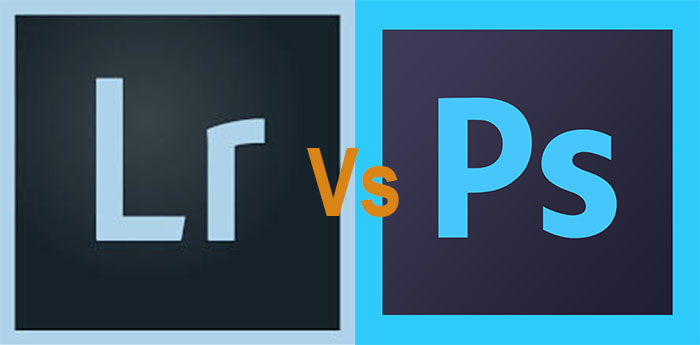
frustrující odpověď zní: „obojí“.,
v tomto článku vám ukážu, které funkce tvoří nejlepší kombinaci úprav fotografií. Zde jsou před a po fotografiích upravených v Lightroom.


Nějaké Pozadí pro Photoshop a Lightroom
Adobe vydala Photoshop (PS) jako grafický editor, v roce 1990. Když se digitální fotografie stala populární, PS se stal způsob, jak upravovat fotografie. V roce 2007 společnost Adobe vydala Lightroom (LR) s ohledem na fotografy.,
v mnoha ohledech je to jednodušší verze Photoshopu. Je vybaven editačními nástroji, které fotografové potřebují. Adobe však přepracovalo uživatelské rozhraní, aby usnadnilo běžné fotografické úpravy.
mnoho lidí si myslí, že Photoshop je silnější velký bratr Lightroom. Ale Lightroom není „Baby Photoshop“. Programy se vyvíjely bok po boku—každý s vlastními silnými stránkami.
v roce 2013 se společnost Adobe změnila na model předplatného. Přestali vydávat programy jednotlivě. Chcete-li získat přístup k Photoshopu a Lightroomu, přihlaste se k odběru fotografie.,
máte oba programy. Který z nich byste měli použít?
používám obojí a dovolte mi, abych vám ukázal proč. Provedu vás mým základním pracovním postupem pro úpravu fotografií. Ukážu vám, proč jsem se rozhodl použít to nejlepší z obou programů.
Import a organizování obrázků
první věc, kterou udělám, je dostat své fotografie z fotoaparátu a připraven k úpravám v počítači. Právě na tomto začátku jsme dosáhli významného rozdílu mezi programy.
Adobe Photoshop je navržen tak, aby upravoval jeden obrázek najednou. Lightroom obsahuje katalogizační systém určený k importu a organizaci fotografií., Mohu importovat všechny obrázky z mé SD karty, Klíčové slovo je, a hodnotit kvalitu. Mohu dokonce použít své oblíbené úpravy obrázků automaticky. Mohu přesunout a uspořádat fotografie, aby bylo snazší najít později.
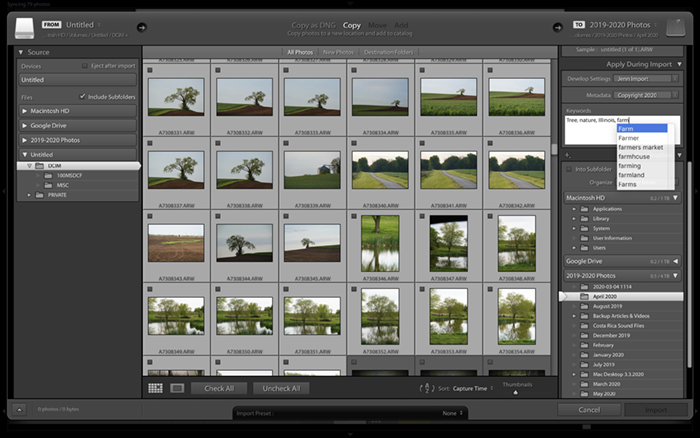
Photoshop k tomu není nastaven. Samostatný program, Adobe Bridge, je v sadě Creative Cloud pro překlenutí mezery., Tento program zahrnuje katalogizaci, import a export funkce zahrnuty v Lightroom. Editační nástroj je však ve srovnání s Lightroom omezený.
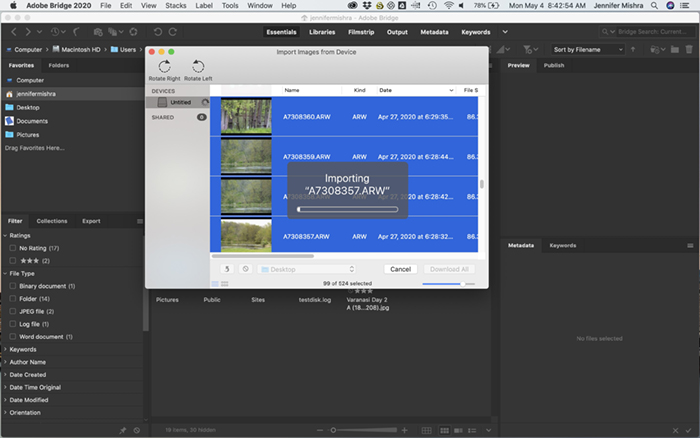
dokonce i fotografové, kteří mají rádi Photoshop pro editaci, používají katalogizační systém Lightroom.
Photoshop má další omezení při importu obrázků z mého fotoaparátu. Program nemůže otevřít soubory RAW. K řešení tohoto problému poskytuje Adobe nástroj nazvaný Adobe Camera Raw (ACR)., Tento program umožňuje otevření souborů raw ve Photoshopu.
verdikt: Lightroom je nejlepší pro import a organizování obrázků.
základní úpravy obrázků
základní úpravy fotografií můžete provádět jak v Adobe Lightroom, tak ve Photoshopu. Pracovní prostor a uživatelská zkušenost jsou však velmi odlišné.
pracovní prostor Lightroom usnadňuje základní úpravy fotografií, jako je expozice a úpravy barev. Adobe vynechal nástroje, které fotografové často nepoužívají. Zjednodušením pracovního prostoru.,

Photoshop je více než schopen provádět základní úpravy fotografií. Ale protože program nebyl původně navržen s ohledem na fotografy, rozhraní se nemusí zdát jako uživatelsky přívětivé.
fotografové pracující ve Photoshopu často používají ACR k základním úpravám. Rozhraní ACR je jako Lightroom, i když pracovní prostor je rozložen jinak., Chcete-li získat přístup k ACR zevnitř Photoshopu, přejděte na filtr>Camera Raw Filter (Shift + Ctrl nebo ⌘a). Výběr fotografie z mostu odešle soubor do ACR.
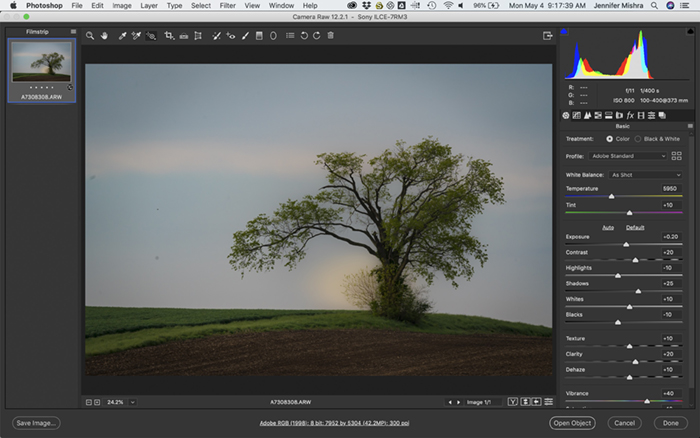
Photoshop je“ destruktivní “ editor. Každá změna, kterou provedete, se peče do obrazu. Použití Lightroom je nedestruktivní. Úpravy jsou uloženy v souboru sidecar a nikdy změnit původní fotografii.,
fotografové používající Photoshop často vytvářejí nové vrstvy pro každou hlavní změnu. Tímto způsobem se mohou vrátit k původnímu obrazu, pokud potřebují. Tento systém má tendenci zvyšovat velikost souboru.
Plus, Používám Lightroom k dávkové úpravě obrázků. To znamená, že můžete snadno aplikovat úpravy z jedné fotografie na jiné obrázky.
verdikt: Lightroom je nejlepší pro základní úpravy fotografií.
pokročilé úpravy obrazu
pokročilými úpravami obrazu mám na mysli změnu pixelů na fotografii. To může být cokoli od odstranění prachového místa až po nahrazení nudné oblohy.,
Adobe Photoshop vyniká v těchto pokročilých úpravách obrázků.
Lightroom obsahuje některé základní nástroje pro manipulaci s obsahem. K dispozici je odstraňovač skvrn a nástroj transformace, který vám umožní upravit perspektivu. Novější verze Lightroom zahrnují základní nástroje pro sloučení. Ty umožňují fotografům vytvářet HDR snímky a panoramata. Ale pokročilejší verze jsou umístěny ve Photoshopu.
Photoshop spot remover nástroje (jako klon razítko a hojení kartáč) jsou rychlejší a přesnější.
Photoshop obsahuje mnoho nástrojů pro plnění obsahu. Ty používají pokročilé algoritmy k přesunu nebo odebrání Pixelů., Transformační nástroje přicházejí v mnoha variantách ve Photoshopu, které vám umožňují změnit perspektivu. Nástroj Liquify je poměrně nový doplněk k Photoshopu. Je to oblíbený nástroj pro portrétní fotografy. Liquify umožňuje změnit funkce obličeje. Photoshop také obsahuje filtry pro rozmazání nebo vytváření jedinečných efektů.
často používám Photoshop k vytváření zrcadel a jedinečných vrstevnických efektů.

Photoshop je schopen udělat mnohem více, než Lightroom, pokud jde o manipulaci s obrázky. Ale s pokročilejšími nástroji přichází více učení.
nástroje jsou k dispozici ve Photoshopu, ale nemusí být nutně snadno použitelné. Například, pokud mi trochu chybí zaměření,mohu použít techniku ostření ve Photoshopu k opravě. Ale je to proces, ne oprava jedním tlačítkem.
Lightroom chybí tyto nástroje. Ale je snadné „zpáteční“ obrázky do Photoshopu., Vyberte Upravit > Export (Ctrl nebo ⌘E) a váš obrázek se otevře ve Photoshopu. Jakmile dokončíte úpravy Photoshopu, bít Uložit bude zpáteční obraz zpět do katalogu Lightroom.
verdikt: Photoshop je nejlepší pro pokročilé úpravy fotografií.
Export pro tisk nebo obrazovku
poslední část mého pracovního postupu je obvykle export souborů pro tisk nebo vysílání online. Oba programy umožňují upravit poměr stran a velikost obrazu. Photoshop vám to umožňuje pomocí velikosti obrázku. Lightroom vám to umožňuje při exportu.,
v Lightroom mohu nastavit exportní předvolby. Ty upravují velikost, mění název a zaostřují obraz na obrazovce. Mohu dokonce použít vodoznak na export. Podobný systém je v Mostě.
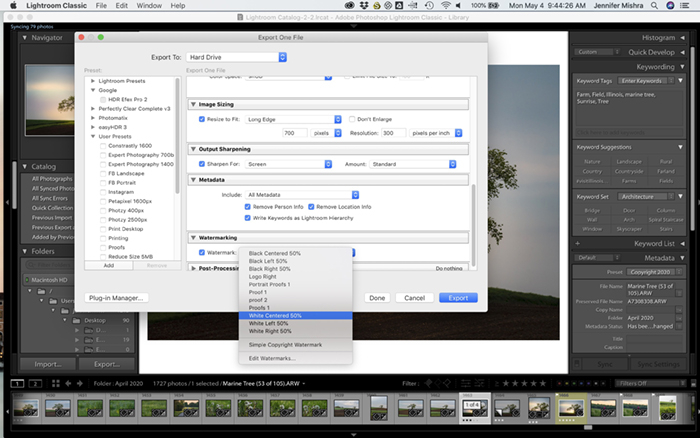
Lightroom má některé další exportní moduly. To usnadňuje sdílení prezentace, obrázku na vašem webu, Tisk obrázků nebo vytvoření knihy.,
verdikt: Lightroom je nejlepší pro export obrázků.
závěr
pro většinu fotografů je Lightroom lepší volbou-alespoň zpočátku. Úpravy digitální fotografie jsou snadné a máte systém správy obrázků. To se stává nezbytným, když pořizujete více obrázků. Většina funkcí zahrnutých v Lightroom jsou v Bridge a Adobe Camera Raw. Ale proč používat dva programy, když Lightroom to všechno dělá?
kdykoli chcete změnit pixely v obraze, stojí za to kulaté zakopnutí do Photoshopu.
přihlášení k odběru Creative Cloud získáte Lightroom i Photoshop., Takže si nemusíte vybírat. Zkuste obojí, a najít perfektní kombinaci.
Chcete-li se dozvědět více o Lightroom, podívejte se na náš snadný editační kurz dnes.



